|
Tao ban Office 2007 tu cai
dat
|
 
|
Tạo bản Office 2007 cài ðặt tự ðộng, ða cấu hình
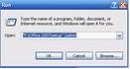
Hýớng dẫn cài ðặt Office tự ðộng, ða cấu hình, mang phong cách cá nhân,
phong cách "Pro". Ða cấu hình ở ðây ðýợc hiểu là bản Office này có nhiều cấu hình ðể bạn chọn lựa nhý: chỉ cài Excel và Word hay cài
Excel, Word và Outlook,....Sau khi bạn lựa chọn thành phần muốn cài ðặt thì quá trình cài ðặt
diễn ra hoàn
toàn tự ðộng
(tự ðộng
cài ðặt và
ðiền CD
Key).
Cũng nhý những bản office
trýớc ðây
ðều
ðýợc
microsoft trang bị tính nãng cài ðặt tự ðộng ( office 2000, 2003)
thì trong bản office mới nhất cũng vậy.
Býớc 1: Tạo file cài
ðặt
tự ðộng, ða cấu hình.
Ðể
bắt ðầu ta click vào Run và gõ nhý sau:
"F:\Office 2007\setup" /admin
Trong ðó F:\Office 2007 là
ðýờng
dẫn
ðến thý
mục cài
ðặt,
giữa setup
/admin có khoảng trắng.
|
|
|
|
Sau khi thực hiện lệnh trên sẽ xuất hiện một bảng thông báo,
tại ðây
bạn có 2
lựa
chọn:
Create a new Setup customization file for the
following product: tạo một file cấu hình cài ðặt tự ðộng mới.
|
|
|
|
Open an existing Setupcustomization file:
mở file
cấu hình
cài ðặt tự ðộng có sẵn.
Ta chọn Create a new Setup
customization file for the following product và click
Ok.
Theo ngầm ðịnh office sẽ ðýợc cài ðặt vào ProgramFiles (C:\
ProgramFiles\Microsoft Office), nếu bạn muốn thay ðổi không phải cài ðặt ở C:\ ProgramFiles
thì bạn sửa lại ðýờng dẫn cho phù hợp. Trong Organization name: bạn ðiền tên bạn, tên công ty
bạn hay
bất
cứ tên gì
bạn
muốn
hoặc
ðể
trống cũng ðýợc.
|
|
|
|
Trong Licensing and user interface:
bạn
ðiền cdkey
của
bản office
và click chọn I accept the terms in the License Agreement.
|
|
|
|
Ðể
gỡ
bỏ
thành phần bạn không bao
giờ cần
ðến nhý
Microsoft Office Puplisher thì
bạn click vào
Set feature installation states, ðể gỡ bỏ thành phần nào không muốn cài bạn click vào tên
phần không
muốn cài và
chọn Not
Available.
|
|
|
|
Sau khi ðã
ðiền xong cdkey và
lựa
chọn thành
phần
muốn cài
ðặt ta click
vào File chọn Save ðể lýu lại file cài ðặt tự ðộng với phần mở rộng là *.msp vào thý
mục
Updates.
Ðể
có thể
tạo ðýợc bản Office 2007 cài
ðặt
tự ðộng, ða cấu hình thì ta
tạo ra
nhiều *.msp
(file kịch
bản
cài ðặt Office 2007) khác
nhau.
Bạn tạo ra nhiều file *.msp, mỗi file là một cấu
hình ( kịch
bản
cài ðặt khác nhau) nhý:
E_W_O.MSP: chỉ cài ðặt Microsoft Excel, Word,
Outlook
E_W_P.MSP: chỉ cài ðặt Microsoft Excel, Word,
PowerPoint
Tùy theo nhu cầu cần cài ðặt của bạn mà bạn cần làm ra các file *.msp khác
nhau. Sau khi ðã làm tạo ra ðýợc những file *.msp
cần
thiết
bạn save
tất
cả vào thý
mục
Updates.
Býớc 2: Tạo menu lựa chọn cài ðặt ða cấu hình.
Ðể
tạo menu lựa chọn thì ta sẽ dùng chýõng
trình AutoPlay Menu Builder (APM)
ðể
tạo menu. Ta click vào File\New
( Ctrl + N) ðể tạo
dự án
mới. Sau khi
thiết
kế giao
diện và các
nút bấm
xong, ta tiến hành gán thuộc tính ( chức nãng) cho Button.
Bạn click
vào Button muốn gán chức nãng và nhìn sang bên
cạnh ( bên
phải màn
hình) của
chýõng trình
APM và chọn
Actions.
VD: với file E_W_O.MSP chỉ
cài ðặt Microsoft Excel, Word,
Outlook ta làm nhý sau:
Click vào Button Install Excel, Word, Outlook
sau ðó ta nhìn sang bên
phải màn hình
của
chýõng trình
APM và click vào thẻ Actions. Trong thẻ
Actions :
|
|
|
|
Actions Type: ta chọn Run Program.
Program: ta chỉ dẫn ðến file Setup.exe
của
bộ cài
ðặt office
2007.
Parameter( tham số): ta gõ vào nhý sau: /adminfile
Updates\E_W_O.MSP
Trong ðó E_W_O.MSP là file kịch bản cài ðặt tự ðộng Microsoft Excel, Word,
Outlook. Bạn
tiếp
tục làm nhý
vậy cho các
file kịch
bản khác.
Sau khi làm xong bạn Save lại. Từ bây giờ nếu
muốn cài
ðặt Office
bạn
chỉ cần
chạy file
autorun.exe mà không cần phải gõ các tham số
nào cả. Bạn muốn cài thành
phần nào thì
click vào Button týõng
ứng và
chọn
Updgrade hay Customize thì
thành phần ðó tự ðộng cài ðặt, bạn có thể ði ðâu ðó
ðợi cài
ðặt xong
Office vì bản office 2007 này
thời gian
cài ðặt hõi lâu không nhý office
2003 thời
gian cài ðặt
rất
nhanh.
Ðây là thành quả của bạn sau một thời gian "dì zai"
|
|
|
|
Lýu ý:
Ðể
cài ðặt ðýợc Microsoft Office 2007
thì máy bạn ðã ðýợc
cài WindowsInstaller 3.1 nếu máy bạn chýa ðýợc cài ðặt gói WindowsInstaller 3.1 thì
bạn
tải
tại
http://tinyurl.com/8dpo2
AutoPlay Menu Builder : tải
tại
http://tinyurl.com/2wsfun
Nếu bạn muốn ghi ra Cdrom thì
bạn copy
tất
cả các file
và thý mục cài ðặt của Microsoft Office 2007 vào
thý mục
gốc
của Cdrom
thì bạn phải copy thêm 3 file:
autorun.apm, autorun.exe,
autorun.inf.
Nếu muốn cài ðặt trên ðĩa cứng bạn chạy file autorun.exe
ðể cài
ðặt
Microsoft Office 2007.
Nguồn tin: Xã hội thông tin
| Developer by Qis Technology |